Cum să ia o captură de ecran utilizând Yandex Disk
Probabil ați văzut screenshot de pe site-urile dedicate subiectelor de calculator, unde puteți găsi instrucțiuni pas cu pas cu privire la modul de a lucra cu aplicatii. În literatura de specialitate privind tehnologia informației, cele mai multe ilustrații nu sunt nimic altceva decât capturi de ecran.
În Windows a construit-in instrumente pentru a crea capturi de ecran. Dar, în ciuda acestui fapt, programatorii sunt în curs de dezvoltare de programe și servicii care sunt caracteristici ușor și avansate specializate, cum ar fi desen pe „imagine“, adăugând text, imagini partaja cu alți utilizatori. Este de asemenea caracteristici ale programului Yandex disc vor fi discutate mai jos.
Cum de a face o captură de ecran în Yandex Disk
Pentru a face o captură de ecran utilizând Yandex disc, trebuie să instalați pe computer un program special. Acest lucru este descris în articolul „programul Yandex Disk“.
unitatea Yandex C, puteți:
Să ne uităm la toate aceste acțiuni.
Cum să ia o captură de ecran a întregului ecran
Pentru a obține o imagine a întregului ecran trebuie să fie:
- Faceți clic pe orice buton al mouse-ului pe pictograma Yandex disc din bara de sistem și selectați „capturi de ecran - Ia o captură de ecran a întregului ecran.“ Puteți utiliza combinația de taste «Ctrl + Shift + 3" (3 să apăsați pe rândul de sus a tastaturii, nu partea numerică a dreapta) sau faceți clic pe«PrtScr».
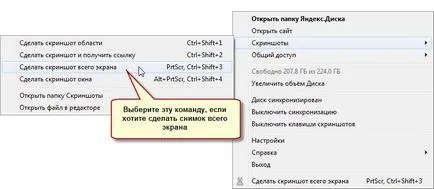
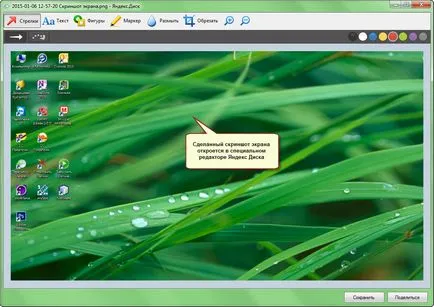
Cum să ia o captură de ecran a ferestrei
De multe ori este necesar pentru a obține o captură de ecran a unui program. De exemplu, avem nevoie de fereastra Word și nimic mai mult. Pentru a face acest lucru:
Cum să ia o captură de ecran a zonei de ecran
Dacă trebuie să „ia o imagine“ fragment arbitrar al ecranului, acest lucru nu vă provoca probleme.
- Du-te la secțiunea de meniu Yandex disc „capturi de ecran“ și faceți clic pe „Ia-o captură de ecran a câmpului.“ Sau apăsați pe «Ctrl + Shift + 1" .
- Un pointer să apară în formă de cruce, lângă care se va arăta coordonatele centrului său în ceea ce privește ecranul. Colțul din stânga sus are o valoare de „0, 0“, în colțul din dreapta jos corespunde celor mai înalte coordonate, care sunt determinate de rezoluția monitorului. Mutați crucea în partea de sus a zonei pe care doriți să păstrați și țineți apăsat butonul stâng al mouse-ului, glisați indicatorul pentru a selecta o parte.

De asemenea, aplicația vă permite să publicați instantaneu capturi de ecran pe Internet. Pentru a face acest lucru, utilizați comanda „Ia o captură de ecran și pentru a obține zona“ sau combinația de taste «Ctrl + Shift + 2.“ Spre deosebire de zona simplă a imaginii, sistemul va oferi să-l editați și plasați imediat în rețea, și vă va oferi un link pe care îl puteți trimite aceiași prieteni și colegi să se familiarizeze cu imaginea rezultată.
Există o metodă alternativă de obținere a capturi de ecran. În acest scop, Yandex Disk oferă un dialog special cu care puteți activa una dintre comenzile descrise mai sus. Accesul la acesta se face din meniul „Start - Toate programele - Yandex.Disk - Imagini Yandex.Disk“. Se pare ca acest lucru.

Nu este greu de ghicit numirea butoanelor dreapta.
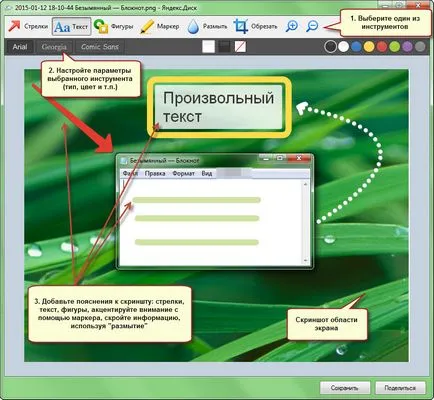
„Tundere“ este destinat pentru a reduce screenshot-uri, în cazul în care sa dovedit a fi inutil de mare.
După efectuarea modificărilor necesare, puteți salva o fotografie folosind butonul „Save“ sau pentru a partaja cu alții - butonul „Share“.
Un pic mai mult despre screenshot-
Probabil știți că există posibilitatea de a lua capturi de ecran în Windows pentru o lungă perioadă de timp. Acum este un instrument la îndemână, dar, în trecut, a fost posibil să se facă doar un instantaneu al întregului ecran sau fereastră. Pentru a simplifica această sarcină au fost implicate tastatura «PrtScr» și combinația de «Alt + PrtScr» respectiv.
Dezvoltatorii Yandex disc decis să nu schimbe obiceiurile utilizatorilor și eliminarea de capturi de ecran furnizate de aceeași cheie. Dacă doriți să dezactivați acest comportament al sistemului, apoi du-te la meniul Yandex disc și faceți clic pe mouse-ul pe elementul „Setări“. În caseta de dialog, fila „Imagini de ecran“, „comenzi rapide din sistemul Interceptare.“ Debifează
Data viitoare când porniți pentru sfaturi cu privire la a face cu orice program, face o captură de ecran, se adaugă explicații și trimite imaginea utilizatorului. Este foarte simplu. Și chiar dacă nu folosesc des această caracteristică a programului Yandex disc, amintesc și de a folosi atunci când este nevoie.